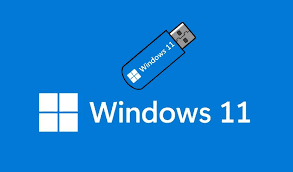
USBからインストールされていないWindows11を修正するにはどうすればよいですか?
Windows 11がUSBからインストールされないなどの問題は広範囲に及び、多くの人々がその解決策を探しています。私たちはこの記事を彼らに捧げています。ここでは、Windows11がWindows11からのインストールに失敗する考えられる理由について説明し、考えられる修正を提供します。 ええと、Windows 11のインストールプロセスは、グリッチやハードウェアの誤動作に加えて、実行できるさまざまな間違いに対して脆弱です。この目的でUSBスティックを使用する場合、USBには、Windowsインストールメディアとして機能する公式のWindowsISOファイルがプリインストールされます。 したがって、USBスティックを使用してPCにWindowsOSをインストールできます。インストールが失敗した場合、これらは失敗につながる可能性のある要因です。 Windows 11の起動可能なUSBのエラー–問題はUSBスティックにある可能性があります。また、USBドライブが破損しているか、正しく作成されていない可能性があるため、問題が発生している可能性があります。何よりも、USBスティックが起動可能かどうかを確認してください。起動できない場合、Windows11はインストールされません。 USBドライブが正しくないと、Windowsを起動できなくなることがよくあります。互換性の問題は、多くの場合、USBモデルの欠陥または不正確さが原因で発生します。アダプターが正しいタイプ、つまりUSB-USBCアダプターであることを確認してください。 コンピュータがUSBからの起動をサポートしていない-一部のコンピュータは、USBからの起動とインストールを完全にサポートしていません。お使いのコンピュータがこのカテゴリに該当する場合、その場合は何もできません。 BIOSに入ると、コンピュータがこの機能をサポートしているかどうかを確認できます。 USBスティックはサポートされていません–別のケースとして、コンピューターがUSBのフォーマットシステムをサポートしていない場合があります。たとえば、コンピューターがUEFIをサポートしている場合、URFIモードをインストールするには、FAT32ファイルシステムでフォーマットされたUSBドライブが必要になります。 EFI / UEFIの設定が適切に構成されていない–適切に構成されていない場合、USBドライブからの起動およびインストールとインターフェイスし、Windows11がUSBからインストールされない可能性があります。したがって、インストールプロセスを開始する前に、設定が正しい構成になっていることを確認する必要があります。 十分なディスク容量がありません– 32ビットバージョンのOSをインストールするには少なくとも16GBの容量が必要であり、64ビットバージョンをインストールするには20GBの容量が必要です。システムに十分なスペースがない場合、USBからWindows11をインストールするとこのような問題が発生します。 ISOイメージファイル–問題は、起動可能なUSBでのISOファイルの作成に問題があることが原因である可能性があります。これは、ユーザーが信頼性の低いMicrosoftMediaCreationを使用して起動可能なUSBを作成する場合によく発生します。この場合、起動可能なファイルを最初から再作成する必要があります。 互換性のないハードウェア– Windows 11のインストールに使用しているPCには、1 GHzを超えるプロセッサ、32ビットバージョンの場合は1 GB、64ビットバージョンの場合は2 GBのRAMが必要です。そうでない場合、このような問題が続きます。 USBポートが機能していない– USBポートが機能していない場合、USBからWindows11をインストールすることはできません。その場合は、USBポートに電力が供給されているかどうかを確認する必要があります。一部のデバイスは、エネルギーを節約するために未使用のUSBコントローラーをオフにし、統計が機能するかどうかを確認するために手動でオンにする必要があります。ドライバー関連の問題があるかどうかを確認するための別の可能性。 USBからインストールされないWindows11の修正 修正1:別のインストールメディアを使用する 場合によっては、CDなどのさまざまなWindows11インストールメディアを使用してインストールまたは直接ダウンロードすることしかできません。たとえば、コンピュータがUSBブートをサポートしていない場合、OSを強制的にインストールするようなハードウェアの調整はありません。 修正2:別のUSBドライブを使用する 別のUSBを使用してください。可能であれば、元のWindowsセットアップUSBを使用するか、WindowsがUSBを復元します。このようにして、USBまたはコンピューターに問題があるかどうかを確認します。もう1つのオプションは、新しい起動可能なUSBを作成することです。これは、作成したUSBが破損したり、正しく作成されなかったりした場合です。 …
USBからインストールされていないWindows11を修正するにはどうすればよいですか? Read More